웹캠을 가려야합니까?
The rapid growth of remote and home-working has led to many users getting webcams or setting up Zoom equipment in their own homes, often in rooms or parts of the house where there wasn’t previously a computer.
In 2016 Mark Zuckerberg inadvertently brought attention to the risks of users being covertly monitored through their computer’s webcams or mics when he posted a now-infamous photo of his desk setup, showing his laptop with a covered webcam and blocked mic. If even the creator of Facebook blocks his, who else does? Many people, it turned out, including former FBI director James Comey.
위험, 재검토 ...
Plenty has changed since then both in terms of improvements to security, but also in terms of risks, and we’re going to take a short look at the best practise to stay secure with your computer’s webcam and mic. The fears people talked about in the past, of ending up beholden to remote blackmailers are much less likely than problems closer to home, such as spousal stalkerware.
A host of these products have sprung up over recent years, and increasingly manage to sneak into otherwise safe environments. Even seemingly reputable news sources fall prey to this, with Apple News running content from Pocketlint, explicitly geared around illegal remote monitoring. There is, sadly, a market for this sort of content and product.
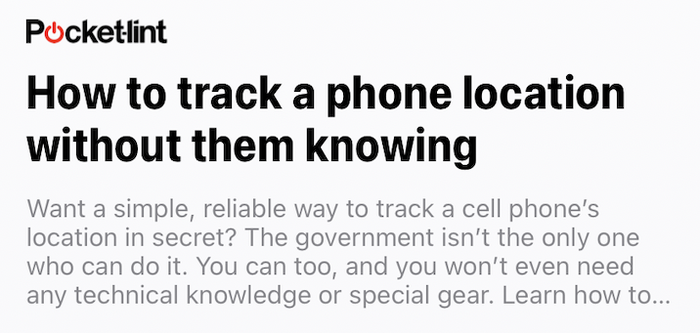
즉, 사용자의 개인 정보는 단순한 사고로 악의적 인 의도없이 침해 될 수 있습니다. 많은 Zoom 사용자는 카메라가 켜져 있는지 또는 Zoom 통화에 참여할 때 통화 호스트가 사용자 카메라를 켠 상태에서 시작하도록 통화를 구성했을 수 있다는 사실을 인식하지 못했습니다. 또한 카메라를 끈 상태에서 Zoom 통화에 참여하고 통화가 시작되기 전에 대기실에 배치 된 다음 호스트가 사용자를 통화에 허용하면 카메라를 켜도록 할 수 있습니다.
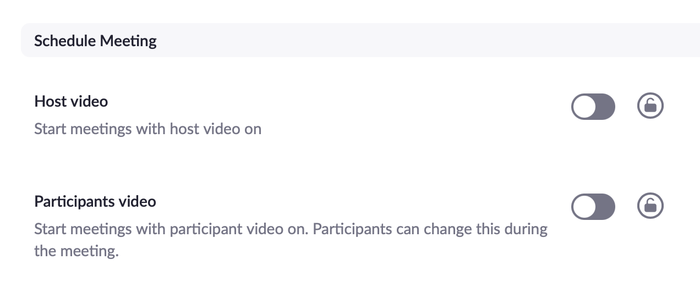
There are only a few video apps where the host can remotely enable video if the participant has turned it off after the start of the call, and Zoom is safe in this regard. It does, however, have a feature whereby the host can remotely unmute a participant’s microphone. If you’re in the habit of stepping away from your computer on long calls to get a cup of coffee whilst muted, beware that you might be unmuted without knowing about it. Similarly, if you’re joining the call from a room with other people around, their unexpected presence in your background may cause them embarrassment if they’re not expecting to be broadcast.
These inadvertent risks can be handled with a few simple precautions: covering or physically disconnecting a webcam makes things more obvious, and having a mic with a physical mute button helps.
Alexa 또는 HomePod는 어떻습니까?
Plenty of users have an Alexa or HomePod device in their home, or other forms of smart devices like thermostats or security cameras. These are all capable of broadcasting video or audio captured within the home. It’s very hard to keep tabs on these, and ultimately one must either trust the company making them or not. Both Amazon and Apple home devices may be listened to by staff in some circumstances, though there are controls that can enable users to opt in or out of parts of this.
집에 스마트 기기가 있다면 마치 오디오가 녹음되는 것처럼 행동하는 것이 현명합니다. 그것은 잠재적으로 상당한 부담입니다. 작고 신뢰할 수 없거나 알려지지 않은 공급 업체로부터 스마트 장치를 구입하는 것은 좋지 않습니다. 보안이 어떤 것인지 누가 압니까?
보안 유지를위한 최고의 팁
Here’s a set of best practises we’d recommend for all users:
- 웹캠을 가리는 것이 중요합니다 will serve as a reminder to think about security whilst using the computer. Realistically, you’re more likely to inadvertently broadcast yourself without knowing than you are to be remotely monitored by anyone else, and a cover helps make that risk obvious. Anything that makes you more security conscious is likely a good idea. You’ll see no end of ads online trying to sell plastic webcam covers: these are junk, and you don’t need them. A 테이프 나 스티커 메모로 충분합니다.Mark Zuckerberg에게는 충분합니다. 남은 잔여 물은 쉽게 제거 할 수 있습니다. 게다가 잘 설계된 노트북은damaging themselves추가 플라스틱 덮개가 붙어있을 때.
- 더 좋은 점은 물리적으로 연결된 외부 카메라 및 오디오 장치를 사용하는 것입니다.. 외부 마이크와 카메라를 사용하면 물리적으로 컴퓨터에 연결되어 있는지 여부를 명확하게 알 수 있습니다. 이렇게하면 장치의 내부 카메라와 마이크를 영구적으로 차단할 수 있다는 장점이 있습니다.카모이러한 제품의 좋은 예이며 사용자가 통화에 참여할 때 얻을 수있는 품질을 크게 향상시키는 추가적인 이점이 있습니다. 드라이버 설치가 필요하거나 출처를 알 수 없거나 신뢰할 수없는 제품에주의하십시오.
- 랩톱을 사용하지 않을 때는 노트북을 닫거나 컴퓨터의 전원을 끄면 사람들이 원격으로 액세스하는 것이 더 어렵거나 불가능 해집니다.
- If you step away from your Zoom call whilst muted to make a coffee, beware that a host might remotely unmute you without your knowing. If your mic has a physical mute button you’ll be OK. But if you’re using AirPods, or an internal mic, there’s no mute that can override Zoom’s settings. If you’re on a call, always assume you might be overheard.
- 소프트웨어 , 특히 휴대 전화와 컴퓨터의 기본 소프트웨어, 사용하는 모든 브라우저 를 최신 상태로 유지하세요 .
- 컴퓨터의 방화벽이나 멀웨어를 비활성화하지 마십시오 . 요즘에는 거의 모든 유형의 컴퓨터와 전화기에서 기본적으로 활성화되어 있으며 웹캠 사용 모니터링을위한 특정 제품 외에 추가 소프트웨어를 설치할 필요가 거의 없습니다 (위 참조).
- 당신의 배경에 유의하십시오 . 다른 사람들이 방황하거나 주변에 엉망이거나 사적인 물건이있을 수 있다면 통화 중에 배경을 숨기는 것이 좋습니다.
- 일반적인 보안 모범 사례를 숙지 하고 이미 촬영 한 비디오, 오디오 또는 사진 을 안전하게 저장하십시오 .
- 신뢰할 수없는 사람이 귀하의 장치를 사용하거나 수리하지 못하게하십시오 . 그들이 무엇을 설치하거나 변경할 수 있는지 누가 압니다.

